विंडोज़ पर, कभी-कभी टास्क शेड्यूलर का उपयोग करके एक विशिष्ट एप्लिकेशन शुरू करने या पृष्ठभूमि में या अग्रभूमि में बैच फ़ाइल चलाने की आवश्यकता होती है। इस ट्यूटोरियल में पृष्ठभूमि (छिपे हुए) या अग्रभूमि (दृश्यमान) में चलाने के लिए विंडोज़ शेड्यूल किए गए कार्य को सेट करने के तरीके पर चरण-दर-चरण निर्देश शामिल हैं।
बैकग्राउंड में चलने के लिए शेड्यूल्ड टास्क कैसे सेट करें।
शेड्यूल्ड टास्क कैसे चलेगा (छिपा हुआ या दृश्यमान) इसका तरीका शेड्यूल्ड टास्क के गुणों के 'सामान्य' टैब पर निर्धारित किया जा सकता है।
1. डिफ़ॉल्ट रूप से, जब आप एक नया शेड्यूल किया गया कार्य बनाते हैं, तो कार्य इस पर सेट होता है केवल तभी चलाएं जब उपयोगकर्ता लॉग ऑन हो। उस सेटिंग के परिणामस्वरूप निर्धारित कार्य अग्रभूमि में चलेगा।
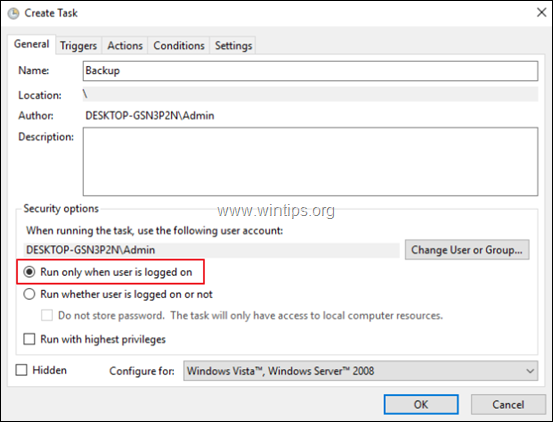
2. यदि आप निर्धारित कार्य को पृष्ठभूमि (छिपे हुए) में चलाना चाहते हैं, तो चुनें चलाएं कि उपयोगकर्ता लॉग ऑन है या नहीं विकल्प और क्लिक ठीक है।
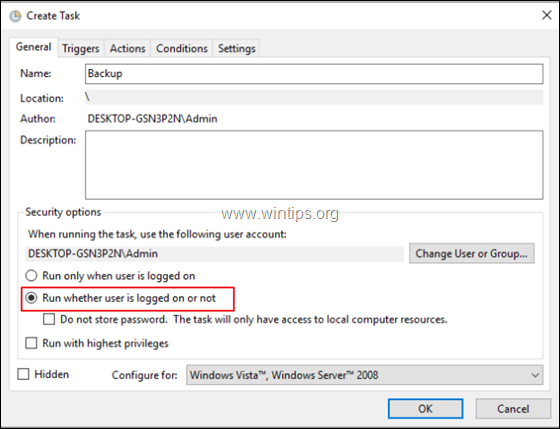
3. फिर अकाउंट पासवर्ड टाइप करें और क्लिक करें ठीक है.
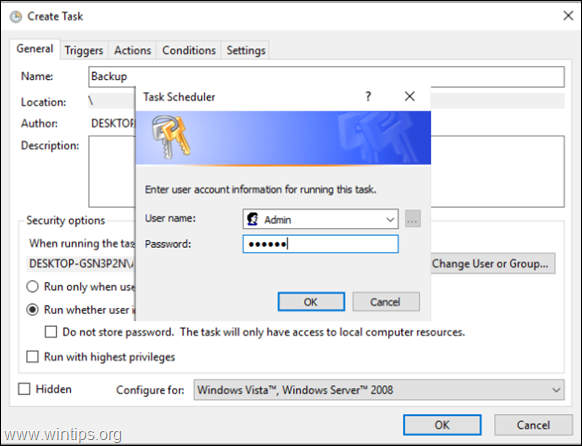
4. हो गया। *
* ध्यान दें: यदि उपरोक्त चरणों को लागू करने के बाद, निर्धारित कार्य/कार्यक्रम पृष्ठभूमि में प्रारंभ नहीं होता है, तो सिस्टम खाते का उपयोग करके पृष्ठभूमि में शेड्यूल किए गए कार्य को चलाने का एक वैकल्पिक तरीका है। लेकिन, ध्यान रखें कि सिस्टम के रूप में प्रोग्राम चलाना एक संभावित सुरक्षा जोखिम है, क्योंकि सिस्टम खाते के पास आपकी मशीन और आपके डेटा पर पूर्ण विशेषाधिकार हैं।
वैसे भी, यदि आप चाहते हैं (किसी भी कारण से) सिस्टम खाते का उपयोग करके पृष्ठभूमि में एक निर्धारित कार्यक्रम शुरू करें, तो निर्धारित कार्य के गुणों पर, निम्न चरणों/सेटिंग्स को लागू करें:
1. क्लिक उपयोगकर्ता या समूह बदलें।
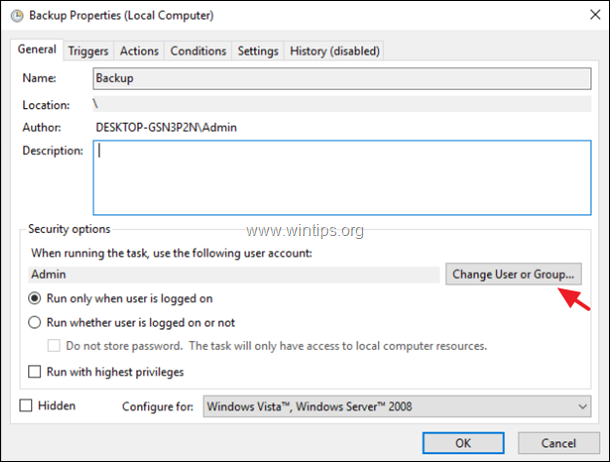
2. 'ऑब्जेक्ट नाम दर्ज करें' बॉक्स में, टाइप करें प्रणाली और क्लिक करें ठीक है।
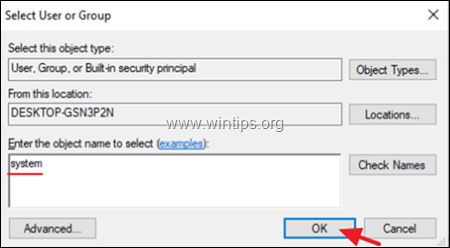
3. क्लिक ठीक है फिर से और तुमने किया!
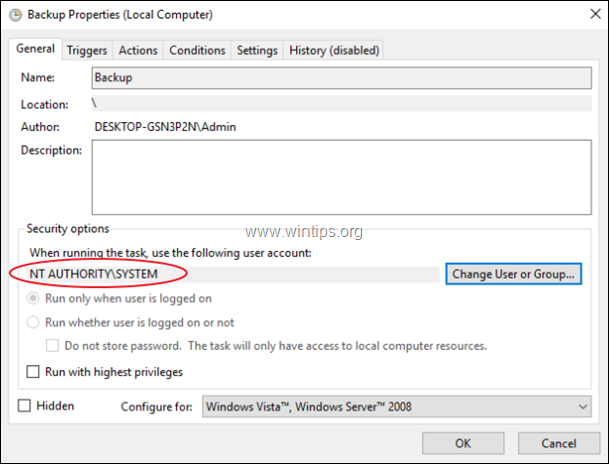
इतना ही! मुझे बताएं कि क्या इस गाइड ने आपके अनुभव के बारे में अपनी टिप्पणी छोड़कर आपकी मदद की है। दूसरों की मदद करने के लिए कृपया इस गाइड को लाइक और शेयर करें।